Реклама
Од рецензија производа на ИоуТубе-у до видео записа са упутствима и холивудских филмова, гласовни преписи су уобичајена техника видео продукције. Ако желите да снимите гласовне снимке у Адобе Премиере Про, али не знате одакле да почнете, ево свега што треба да знате.
Конфигурисање микрофона
Пре снимања гласа, потребно је да повежете микрофон са рачунаром, а затим да конфигуришете Премиере Про.
Отвори Аудио хардвер опције тако што ћете отићи на Премиере Про > Преференцес > Аудио хардвер.

Овај мени вам омогућава да конфигуришете све ствари везане за аудио хардвер. Можда изгледа збуњујуће, али постоји само једно подешавање које треба променити. Испод Подразумевани унос, користите падајући мени да изаберете микрофон.
Овде могу постојати и друге опције као што су „Уграђени микрофон“ или „Без улаза“. Пошто користим „Блуе Иети“ микрофон, ово се појављује на листи као „Иети Стерео Мицропхоне“.
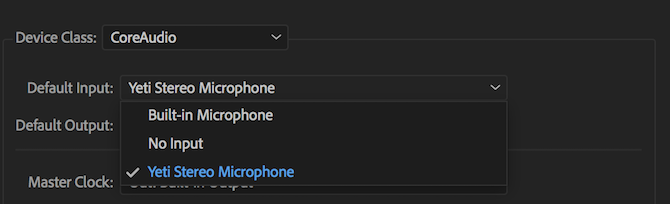
Када одаберете подразумевани унос, притисните У реду да бисте изашли из панела поставки аудио хардвера.
Снимање вашег гласа
На вашој временској линији, сада би требало да видите Воице-Овер Рецорд дугме. Ово је мали микрофон, који се налази десно од Муте и Соло дугмад на вашим аудио записима.
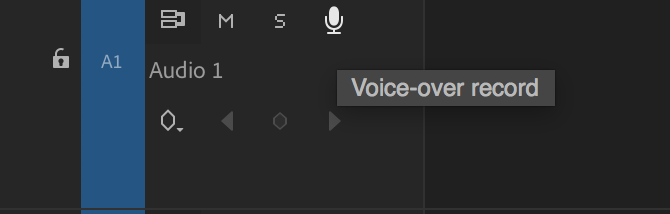
Једном када притиснете дугме за снимање гласа, нећете моћи одмах да разговарате. Премиере Про ће одбројавати од три, а затим ће почети да снима на нули. Ово вам даје мало времена да се припремите након притиска на снимање.

Можете видети ово одбројавање унутар вашег Програм Монитор, доступно преко Прозор > Програм Монитор > Назив секвенце мени.

Након снимања, Премиере Про ће приказати речи „Снимање“, испод монитора програма.

Када снимате, обратите пажњу на своје Аудио метри. Ови се налазе у Прозор > Аудио метри мени.
Приликом репродукције уређивања или снимања гласа, ови аудио метри показују статус вашег звука. Измерено у децибелима (дБ), они почињу на минус 60, а достижу максимум на нули. Приликом снимања, требало би да се уверите да се ваш звук не „исјече“. Сечење се дешава када је извор звука прегласан за ваш микрофон. Звук ће се изобличити и генерално звучати лоше.
Коришћењем аудио мерача, можете осигурати да не дође до клипинга. Сваки сигнал који почне да се исече ће постати црвен на врху ваших аудио мерача. Жута на аудио метрима значи да се сигнал још увек не прекида, али је близу тога.
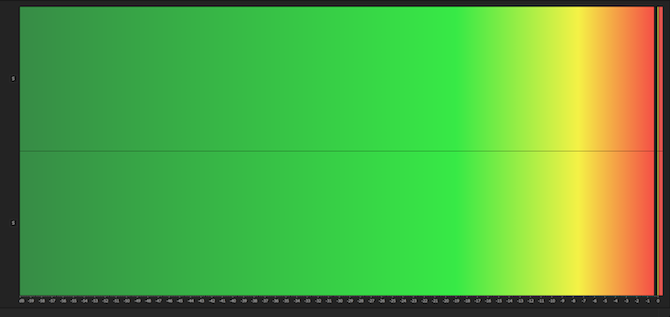
Требало би да тежите да ваш глас достигне -9 до -12 дБ на мерачу. Ово би требало да буде зелено и обезбедиће добар баланс. Није превише тихо, али не клипа. То вам даје мало простора да постанете гласнији пре него што наиђете на проблеме са клипингом.
Ако пређете мишем преко ивице аудио мерача, можете кликнути и превући да бисте их увећали. Ако превише увећате, мерачи ће се пребацити са вертикалног (најгласнији звуци на врху) на хоризонтални (најгласнији звуци са десне стране).
Ако желите да слушате себе како говорите, повежите пар слушалица. Можете да користите звучнике, али ће ваш микрофон ухватити звук који се снима и изазвати повратне информације.
Када завршите са говором, притисните размакница да зауставите снимање. Ваш нови снимак ће се тада појавити на временској линији, спреман за уређивање.
Уређивање вашег гласа
Када завршите са снимањем, можете почети са уређивањем. Користити Риппле Едит алат (покривен у овим Премиере Про савети за брзину 10 савета за брже уређивање видео записа у Адобе Премиере ПроУређивање видеа може бити тежак посао. Срећом, постоји низ савета и трикова које можете користити за брже уређивање видеа помоћу Адобе Премиере Про. Опширније ) да бисте себи уштедели много времена када сечете и уклањате непотребне „хмм“, позадинске буке или нежељене звукове.
Када завршите са уређивањем, можда ћете открити да је цео ваш глас сада подељен на стотине мањих клипова. Ово није велики проблем, али може бити незгодно када касније подешавате јачину звука или додајете ефекте.
Да бисте ово поправили, изаберите све своје клипове на временској линији. Када се изаберу, постаће светлосиве:
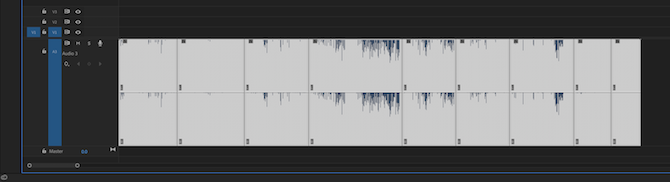
Кликните десним тастером миша и изаберите Гнездо. Унесите одговарајуће име, а затим изаберите У реду.

Премиере Про је сада угнездио ваш глас. Уместо више појединачних клипова, имате један већи клип. Ако желите поново да приступите оригиналним клиповима, дупли клик на главном клипу у вашој временској линији или Прегледач пројеката.
Ако треба да повећате или смањите јачину звука преслушавања (под условом да се не клипинг), то можете учинити у Контроле ефеката одељак. Приступљено преко Прозор > Контроле ефеката мени.

Под Аудио ефекти > Волуме > Ниво контроле, можете повећати или смањити јачину звука. Моћи ћете да повећате само максимално 6дБ, али можете смањити јачину звука за скоро неограничен износ.
Коришћење аудио ефеката у Премиере Про
Након снимања, обављања основне измене и подешавања јачине звука (ако је потребно), можете прећи на примену ефеката. Ево два лака ефекта која можете одмах почети да користите.
Започните отварањем Ефекти панел, пронађен у Прозор > Ефекти мени.
Тражити Мултибанд Цомпрессор, и превуците га у свој глас. Тхе Контроле ефеката одељак ће сада приказати ефекат вишепојасни компресора. Изабрати Уредити дугме поред Цустом Сетуп, и појавиће се вишепојасни компресор. Овде можете повећати или смањити јачину звука, али компресор служи за уједначавање вашег гласа. То ће смањити јачину гласнијих фраза и повећати јачину тихих фраза. Подразумевано унапред подешено за Броадцаст је погодан за већину апликација.

Други ефекат који треба користити је Параметарски еквилајзер. Ово мења звук одређених фреквенција. Потражите га у панелу ефеката, а затим га превуците на свој глас. притисните Уредити дугме и промените унапред подешену вредност у Воцал Енханцер. Ово унапред подешено ће повећати горњу и смањити доњу. Ово ће вам помоћи да смањите било какву тиху тутњаву због саобраћаја у пролазу или претерану шуму вашег гласа.

Када будете сигурни, можда ћете желети да се поиграте са аудио ефектима. Погледајте шта се дешава ако гурнете клизаче до максимума.
Ако сте се играли да бисте пронашли неке добре ефекте за свој глас, онда можете да их сачувате у прилагођено унапред подешено Премиере Про тако што ћете пратити наше водич за унапред подешене поставке за Премиере Про Како да направите сопствене унапред постављене поставке за Адобе Премиере ПроАдобе Премиере Про унапред подешене поставке су одличан начин за аутоматизацију задатака који се понављају. А ево свега што треба да знате... Опширније .
Још савета за снимање говора
Ако снимате сопствене гласове, вреди разуме како микрофони функционишу, и учење разлика између кондензатор вс. динамички микрофони. Познавање начина на који микрофони функционишу је нешто што може помоћи да додатно побољшате квалитет вашег снимања.
А када сте сигурни да сте у току са свиме што је укључено, зашто не искористите трикове научене овде да започните сопствени подкаст Како да покренете сопствени успешан подкастПодцасте могу чути милиони људи широм света. Сада је лакше него икада сарађивати, снимати, уређивати, објављивати и промовисати сопствену емисију. Показаћемо вам како. Опширније ?
Џо је дипломирао рачунарство на Универзитету Линколн, Велика Британија. Он је професионални програмер софтвера, и када не управља дроном или пише музику, често се може наћи како снима фотографије или снима видео записе.


